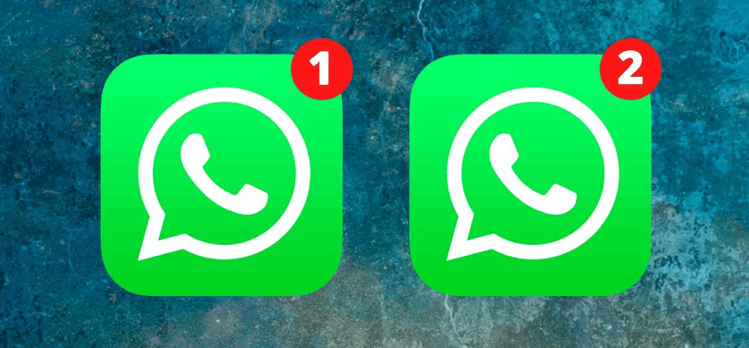Как изменить WhatsApp для бизнеса на обычный WhatsApp на iPhone
Есть несколько причин перейти на WhatsApp Business. Открытие новой компании, становление торговым посредником и т. д. — все это возможные варианты. Характеристики разнообразны и полезны для корпоративной деятельности. Однако, если у вас есть только один номер, может быть сложно выполнять бизнес-функции, а также повседневное использование.
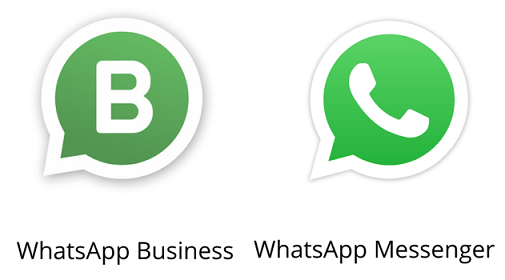
Кроме того, иногда вам может потребоваться перейти с WhatsApp Business на WhatsApp. На этот раз причины могут варьироваться от технических проблем до потери бизнеса или перехода на новый бизнес-аккаунт. Чтобы узнать, как изменить деловой WhatsApp на обычный WhatsApp на iPhone, продолжайте читать это руководство.
Разница между WhatsApp Business и WhatsApp
Прежде всего, вы должны знать, что WhatsApp Business и WhatsApp — это два разных приложения. И главное различие между WhatsApp Business и WhatsApp — это функции и инструменты, доступные в каждом приложении. WhatsApp Business предназначен для бизнеса, а WhatsApp — для личного использования.
По сравнению с WhatsApp, WhatsApp Business не имеет возможности отправлять сообщения группам, пересылать сообщения или делиться местоположением. У него также нет возможности совершать голосовые или видеозвонки.
Однако очевидно, что все эти функции необходимы, чтобы ежедневно поддерживать связь с друзьями и семьей. Таким образом, просто перейдите к следующей части, чтобы узнать, как перенести учетную запись WhatsApp Business в обычный WhatsApp.
Как изменить бизнес WhatsApp на обычный WhatsApp на iPhone
Готовы ли вы перейти с WhatsApp Business на WhatsApp? Обратите внимание заранее, что:
• WhatsApp может иметь только один номер телефона, связанный с учетной записью.
• Вы также не сможете использовать эксклюзивные функции WhatsApp.
Таким образом, при миграции вы потеряете свою учетную запись WhatsApp Business и некоторые файлы WhatsApp Business. Вот как изменить деловой WhatsApp на обычный WhatsApp на iPhone.
Шаг 1. Создайте резервную копию WhatsApp Business.
Заранее сделайте резервную копию WhatsApp Business, а затем перенесите резервную копию WhatsApp Business в WhatsApp, чтобы избежать значительной потери данных.
Открой WhatsApp Бизнес приложение > Нажмите Настройки в правом нижнем углу > Выбрать Настройки чатов вариант > Резервное копирование чата > Наконец, нажмите Резервное копирование сейчас вариант.
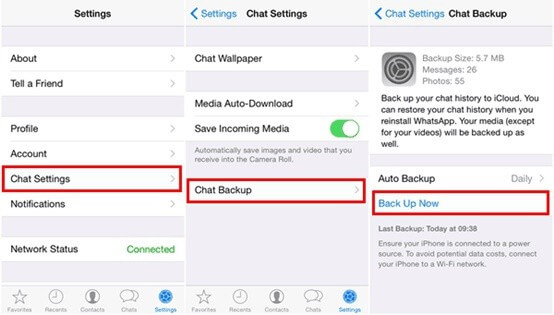
Шаг 2. Загрузите WhatsApp и согласуйте условия обслуживания.
Загрузите WhatsApp приложение из App Store. Запустите приложениепрочтите условия обслуживания и нажмите на значок Согласиться и продолжить сообщение, чтобы двигаться вперед.
Шаг 3. Зарегистрируйтесь и начните со своего номера телефона.
WhatsApp требует ваш номер телефона и проверочный код будет отправлено на добавленный номер в виде SMS.
Обратите внимание: как только ваш номер телефона будет подтвержден, вы выйдете из бизнес-аккаунта WhatsApp, поскольку вы не сможете использовать один и тот же номер телефона в разных учетных записях.
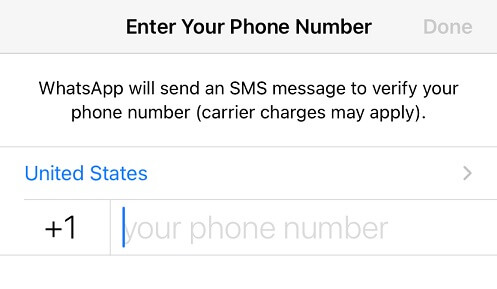
Шаг 4. Завершите процесс восстановления из резервной копии.
Зарегистрировав свой номер телефона, приступайте к процессу настройки. WhatsApp обнаружит резервную копию, которую мы создали ранее, и предложит вам, что делать с резервной копией. Нажать на Восстановить историю чата кнопка. WhatsApp получит вашу резервную копию и восстановит ваши данные.
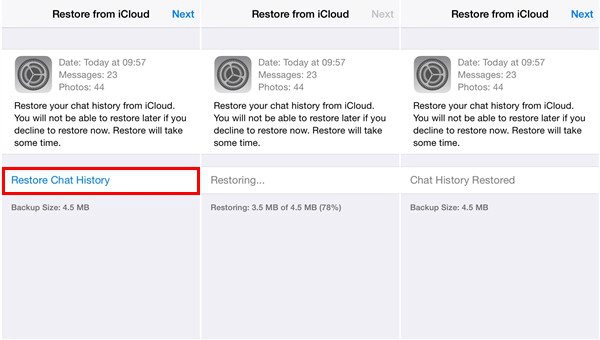
Шаг 5. Завершите процесс установки
Продолжите установку после восстановления данных. Введите свое имя в WhatsApp, изображение профиля и информацию о себе..
Когда настройка будет завершена, ваша обычная учетная запись WhatsApp будет работать, а iCloud выполнит резервную копию WhatsApp с восстановлением всех ваших данных, включая чаты, которые были в вашей бизнес-учетной записи WhatsApp.
Бонус: переключите WhatsApp на новый iPhone без резервного копирования.
Если вы только что приобрели новый iPhone, вы не хотите потерять какие-либо данные, включая историю чатов в WhatsApp. Кроме того, вы можете перенести WhatsApp с iPhone на iPad, чтобы использовать на нем WhatsApp без потери данных WhatsApp.
В этом руководстве рекомендуется мощный инструмент передачи данных WhatsApp для устройств iOS под названием FoneTool. Его простое управление и высокая скорость передачи данных нравятся многим людям. Почему бы и вам не попробовать этот бесплатный инструмент для телефона?
Шаг 1. Бесплатно загрузите, установите и запустите FoneTool на своем компьютере> Подключите два iPhone к ПК через USB> Нажмите «Доверие», чтобы предоставить вашему компьютеру доступ к вашему iPhone и iPhone.
Скачать бесплатную программуWin 11/10/8.1/8/7/XP
Безопасная загрузка
Шаг 2. Нажмите Менеджер WhatsApp на левой панели главной страницы> Проверьте, находятся ли ваши два iPhone на своих местах> Нажмите Перевести сейчас подтвердить.

Шаг 3. Когда появится измененное сообщение, нажмите Подтверждать > Если потребуется, введите свой пароль на iPhone > Нажмите ХОРОШО чтобы начать передачу.
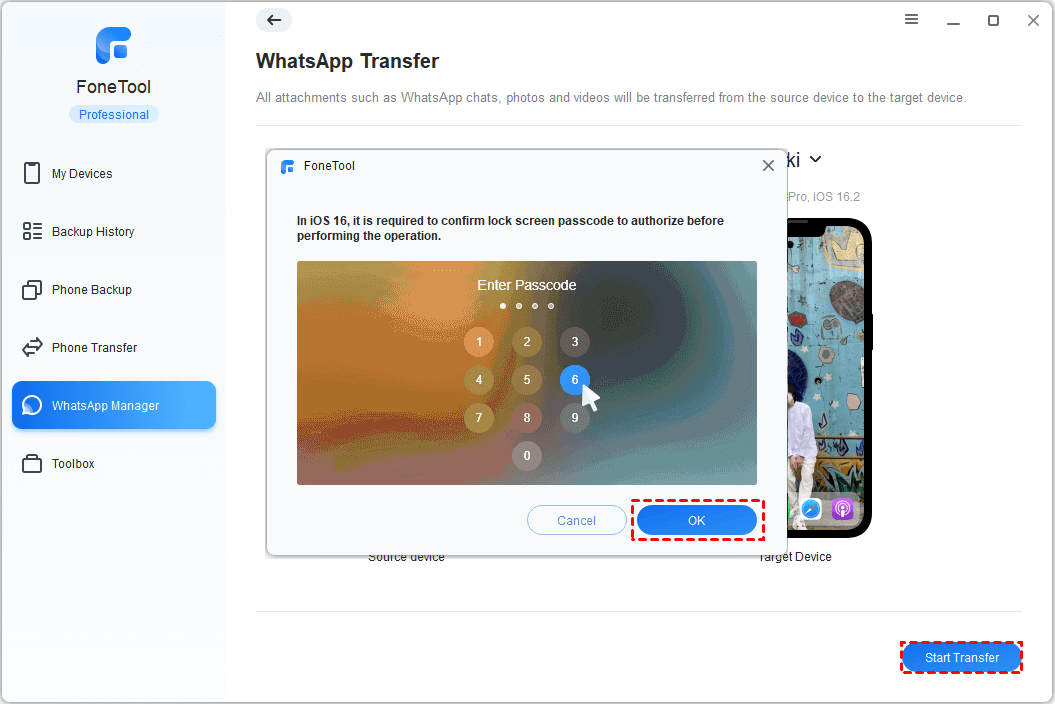
По завершении целевой iPhone будет автоматически перезагружен. Настройте свой новый iPhone WhatsApp по своим предпочтениям, и все.
Заключение
В заключение, процесс изменения делового WhatsApp на обычный WhatsApp на iPhone прост и быстр. Ключевым моментом является создание резервной копии ваших данных для их восстановления при настройке обычного WhatsApp, чтобы восстановить доступ ко всем вашим чатам. Для получения дополнительных вопросов и отзывов, пожалуйста, свяжитесь с нами.
FoneTool — универсальный менеджер данных iPhone
Переносите, резервируйте и управляйте данными на iPhone, iPad и iPod touch простым способом.
-

Совместимость с iOS 17
 iPhone 15 поддерживается
iPhone 15 поддерживается